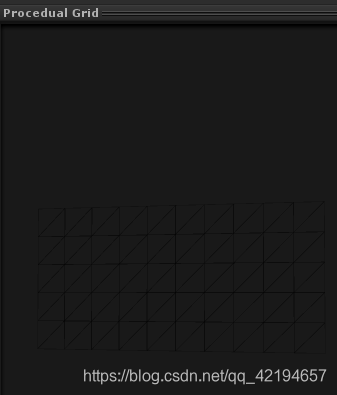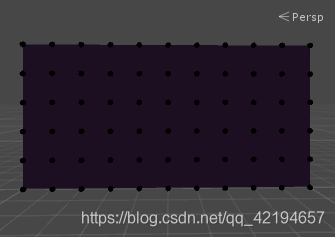Unity网格篇Mesh(一)
本文的目标
- 创建网格坐标
- 使用携程计算他们位置
- 利用三角形确定一个面
- 自动生成法线
- 添加纹理坐标和切线
这篇教程中我们将利用顶点和三角面创建一个网格。
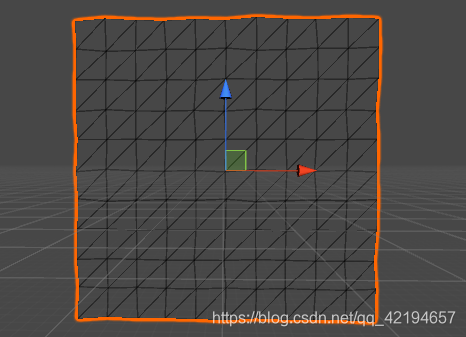
原英文篇
1.渲染
- 如果你想要在Unity显示一些东西,你需要一个网格。他可以是一个3D模型从另一个程序倒入的(3dmax,maya)。它也可以是程序生成的网格。它可以是精灵、UI元素或者是粒子系统,它们一样都是使用unity网格,甚至是屏幕特效也是使用网格渲染的。
- 什么是网格?概念上来说网格由图形硬件(GPU Graphics Processing Unit图形处理单元)构成来绘制复杂的材料。它至少包含一组在3D空间中位置明确的点再加一组三角形构成。
- 最基础的2D图形,由点连接组成,面上的三角形就是此类网格的代表。
- 因为三角形是平坦的并且拥有直边,所以他们可以完美地被用来显示平坦的和连续的东西,像一个立方体的面孔。曲面的或者是圆的面只能被大量小的三角形来接近组成。如果三角面足够的小(不大于一个像素),那么你就不会感觉曲面和圆是由三角面组成的。从实时性能角度来讲通常这种情况是不可能的,所以我们总能够在面的某个程度上发现锯齿。
仔细看下面的图你会发现,锯齿状
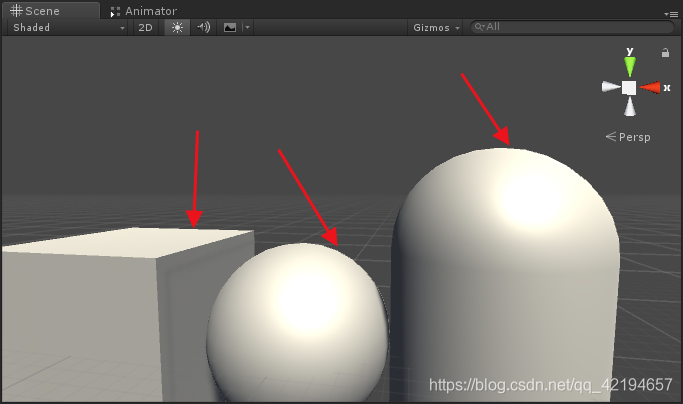
网格图如下
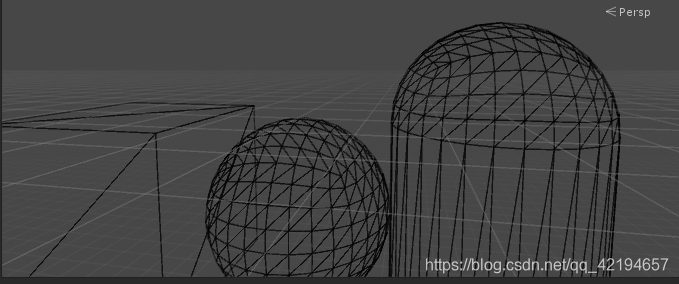
Unity自带的胶囊体,立方体和球体 着色vs线框
如何显示线框
再视图左上角选择Display Mode,前三个选项分别是Shaded(着色)、Wireframe(线框)和Shaded
Wireframe着色并带着线框
- 如果你想要展示一个3D游戏物体,它必须拥有两个组件。
- MeshFilter这个组件记录了你想要展示的网格数据
- MeshRenderer使用这个组件告诉网格如何渲染,比如使用哪个材质球,是否接受阴影和其他设置。
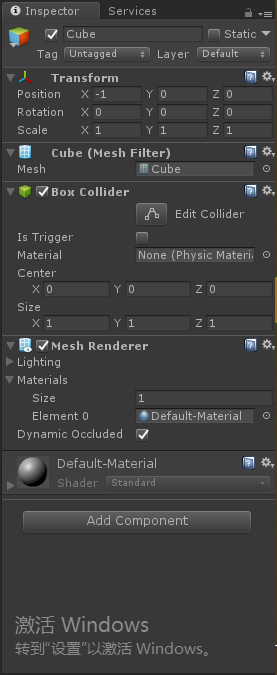
为什么是一个材质球数组?
一个网格渲染器可以有多个材质球,它通常被用来渲染多组三角面,也成为子网格。它通常在外界导入的模型中使用,本片文章不使用多个材质球。
- 你可以完全改变网格的显示效果通过调整材质球。Unity默认的材质球是简单的白色立体。你可以自己创建一个新的材质球通过Assets->Create->Material并拖拽到你的游戏物体上来代替它。新的材质球默认为Unity Standard Shader,你可以调节这个材质球的属性得到你想要的模型表现,如果你会写Shader你可以创建自己的Shader。
- 一个快速添加细节的方法是给你的网格提供一个反射贴图,这个纹理描绘了材质球的基础颜色。当然我们需要知道如何投射纹理到网格的三角面上。这需要添加2D纹理坐标到定点上。这二维纹理空间被称为U和V,也是常说的UV坐标。UV坐标通常在(0,0)到(1,1)之间,它覆盖了整个纹理。超出范围的坐标将造成clamped或者Tiling平铺的效果,这取决于纹理设置。
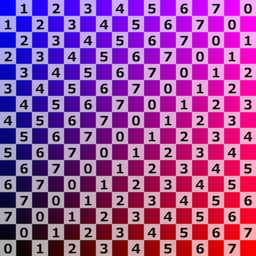
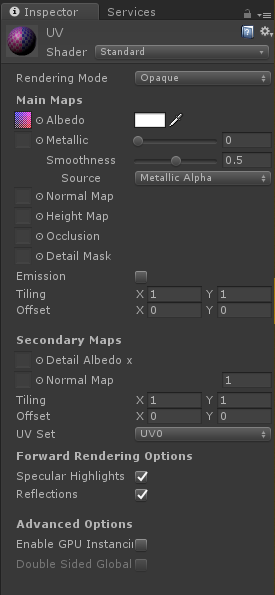

2.创建网格顶点
如何创建自己的网格?
通过创建一个简单的矩形网格来了解一下。这个网格将包括方形瓷砖(单位长度的四边形)。创建一个新的C#脚本并加入水平和垂直尺寸。
using UnityEngine;
using System.Collections; //协程使用
//依赖组件(使用时当该脚本挂载到游戏对象身上会自动添加下面两个组件,作为该脚本的依赖项)
[RequireComponent(typeof(MeshFilter),typeof(MeshRenderer))]
public class Grid : MonoBehaviour {
/// <summary>
/// 矩阵x,y位置
/// </summary>
public int xSize, ySize;
}
这时我们创建一个空物体并挂在组件,它将自动同时添加MeshFilter和MeshRenderer组件。设置MeshRender的材质并确保MeshFilter的mesh属性为未定义。并设置网格尺寸为x = 10和 y = 5。
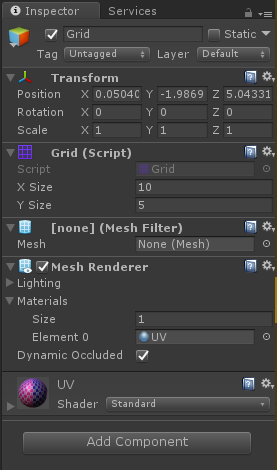
- 现在我们先考虑定点位置稍后处理三角面序号。我们需要一个数组存储3D顶点位置。顶点的数量取决于网格的尺寸。我们需要获取每个四边形的顶点,但是相邻的四边形可以共享相同的顶点。所以每个维度上顶点数量比网格数多一个。
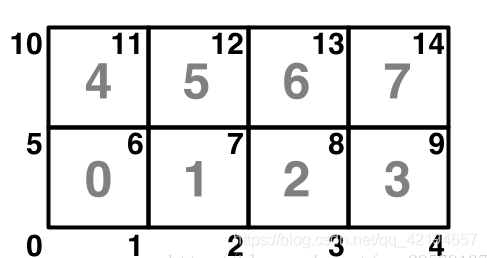
4 x 2网格
/// <summary>
/// 网格顶点坐标
/// </summary>
private Vector3[] vertices;
private void Generate()
{
vertices = new Vector3[(xSize + 1) * (ySize + 1)];
}
- 我们在场景中绘制这些顶点,这样我们就可以正确地核对他们的位置。利用OnDrawGizmos方法来挥之顶点的位置,利用OnDrawGizmos在每个顶点绘制一个小球。
private void OnDrawGizmos()
{
Gizmos.color = Color.black;
if (vertices == null) return;
for (int i = 0; i < vertices.Length; i++)
{
Gizmos.DrawSphere(vertices[i],0.1f);
}
}
- 什么是Gizmos?
- 在编辑器模式下Gizmos可以提供可视化的提示。他们只在Scene场景中显示不在PLay模式下显示,但是你可以通过工具栏调整它们。Gizmos公共类允许你绘制图表,线条,和其他的东西。
- Gizmos在OnDrawGizmos方法中执行绘制,它被Unity编辑器自动调用。另一个可选的方法是OnDrawGizmosSelected,他只能被可选的对象调用。
- 上面的没有画出来是因为Vector3数组为空,所以我们将其Generate方法修改一下
private void Generate()
{
vertices = new Vector3[(xSize + 1) * (ySize + 1)];
for (int i = 0, y = 0; y <= ySize; y++)
{
for (int x = 0; x <= xSize; x++, i++)
{
vertices[i] = new Vector3(x, y);
}
}
}
- 生成真实的网格在物理被唤醒的时候,Awake方法将在我们游戏运行模式时自动调用。
private void Awake()
{
Generate();
}
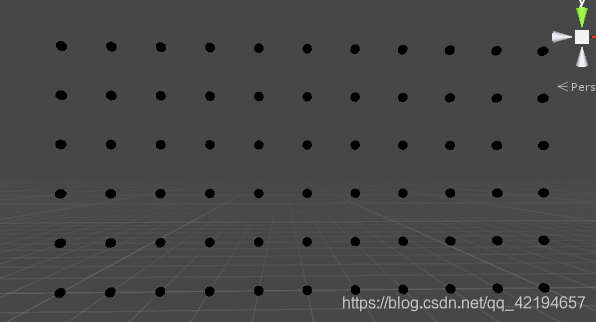
网格的顶点
- 为什么在Gizmos绘制不能被移动?
- Gizmos直接使用世界坐标绘制,不是使用对象的本地坐标系,如果你想遵循对象Transform组件,你必须声明使用transform.TransformPoint(vertices[i])代替vertices[i].
- 现在我们可以看见这些顶点,但是他们生成的顺序我们不能明显地看出来。我们可以使用颜色来标识,但是我们也可以使用协程减慢这个过程的速度。
观察顶点逐个生成
3.创建网格
- 现在我们知道顶点的位置是正确的,接下来我们就处理真正的网格。初次之外我们想要我们的组件持有这些顶点,我们必须要把顶点指定到MeshFilter.mesh中。我们处理过顶点之后,就可以网格存储在MeshFilter中。修改如下
private Mesh mesh;
private IEnumerator Generate()
{
WaitForSeconds wait = new WaitForSeconds(0.05f);
GetComponent<MeshFilter>().mesh = mesh = new Mesh();
mesh.name = "Procedual Grid";
vertices = new Vector3[(xSize + 1) * (ySize + 1)];
for (int i = 0, y = 0; y <= ySize; y++)
{
for (int x = 0; x <= xSize; x++, i++)
{
vertices[i] = new Vector3(x, y);
yield return wait;
}
}
mesh.vertices = vertices;
}
- 如何让组件持有网格?
- 大家可能发现MeshFilter组件的Mesh属性只有在Play模式下才能看得到,在Editor模式下是不存在的,这里我们需要如何才能将网格持久化保存呢。持久化
网格只在Play模式下显示
- 到目前,在Play模式下我们可以持有一个网格,但是它依旧是不可见的,因为我们并没有给它任何三角面。三角面由定点数组索引决定。每一个三角面有三个顶点,三个连续的顶点绘制了一个三角形,让我们来先绘制第一个三角面。修改如下
private IEnumerator Generate()
{
WaitForSeconds wait = new WaitForSeconds(0.05f);
GetComponent<MeshFilter>().mesh = mesh = new Mesh();
mesh.name = "Procedual Grid";
vertices = new Vector3[(xSize + 1) * (ySize + 1)];
for (int i = 0, y = 0; y <= ySize; y++)
{
for (int x = 0; x <= xSize; x++, i++)
{
vertices[i] = new Vector3(x, y);
yield return wait;
}
}
mesh.vertices = vertices;
DrawFaces(mesh);
}
/// <summary>
/// 绘制三角面
/// </summary>
private void DrawFaces(Mesh mh)
{
int[] triangles = new int[3];
triangles[0] = 0;
triangles[1] = 1;
triangles[2] = 2;
mesh.triangles = triangles;
}
- 这时候我们发现绘制了一个三角面,但是由于这三个顶点在一条直线上,所以生成了一个失败的三角形,它是不可见的一条线。如下图

- 第三个顶点我们将其转到下一行的第一个顶点。
triangles[0] = 0;
triangles[1] = 1;
triangles[2] = xSize + 1;
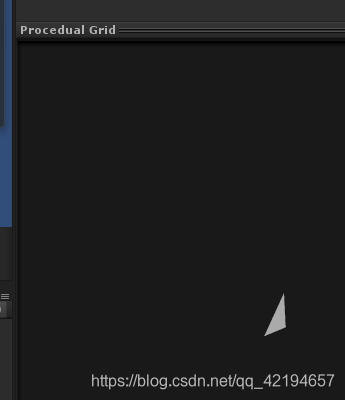
- 通过以上操作,我们绘制了一个三角形,但是它只能在一个方向可见。这种情况下,只有Z轴的反方向可见,所以你可能需要旋转视角才能看得到。

- 三角形的哪一面可见是由定点序号的方向来确定的。默认情况下,如果定点顺序是顺时针方向的话那么三角形就是正面可见。逆时针(就是逆屏幕方向)的三角形是被抛弃的,所以我们不必花费时间去渲染这部分定点,以为他们通常都是不可见的。
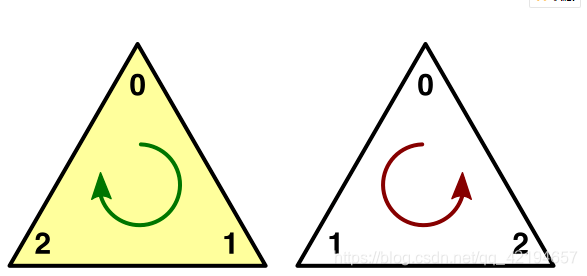
逆时针和顺时针三角形
- 所以为了实线从Z轴负方向到正方向可见,我们必须改变顺序相反的顶点的位置。我们交换后两个顶点的序号即可。
triangles[0] = 0;
triangles[1] = xSize + 1;
triangles[2] = 1;
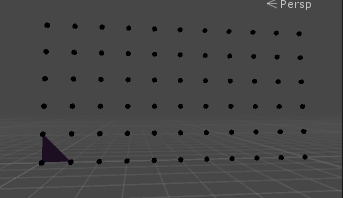
第一个三角面
- 现在我们绘制了一个三角面只覆盖了一个四方瓦片的一半,为了覆盖整个瓦片,我们需要第二个三角形面。
int[] triangles = new int[6];
triangles[0] = 0;
triangles[1] = xSize + 1;
triangles[2] = 1;
triangles[3] = 1;
triangles[4] = xSize + 1;
triangles[5] = xSize + 2;
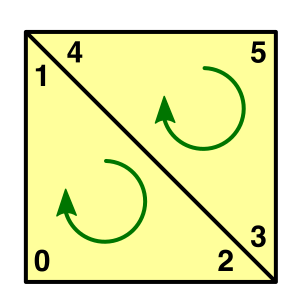
一个四边形由两个三角面组成
- 既然这些顶点共用两个顶点,我们就可以减少我们代码的行数,明确地提到每个顶点索引只有一次。
triangles[0] = 0;
triangles[3] = triangles[2] = 1;
triangles[4] = triangles[1] = xSize + 1;
triangles[5] = xSize + 2;
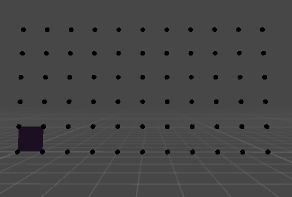
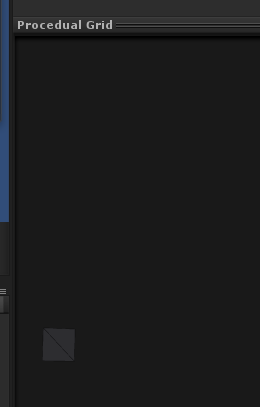
第一个四边形
- 我们可以通过循环来创建剩余第一行的瓦片。尽管我们遍历所有的顶点和三角面序号,但是我们必须要保证顶点和三角面序号是按照顺序的。我们把Yield代码的声明放到循环里,我们就不需要等待顶点的出现了。
private IEnumerator Generate()
{
WaitForSeconds wait = new WaitForSeconds(0.05f);
GetComponent<MeshFilter>().mesh = mesh = new Mesh();
mesh.name = "Procedual Grid";
vertices = new Vector3[(xSize + 1) * (ySize + 1)];
for (int i = 0, y = 0; y <= ySize; y++)
{
for (int x = 0; x <= xSize; x++, i++)
{
vertices[i] = new Vector3(x, y);
yield return wait;
}
}
mesh.vertices = vertices;
int[] triangles = new int[6 * xSize];
for (int ti = 0, vi = 0, x = 0; x < xSize; x++, ti += 6, vi++)
{
triangles[ti] = vi;
triangles[ti + 3] = triangles[ti + 2] = vi + 1;
triangles[ti + 4] = triangles[ti + 1] = vi + xSize + 1;
triangles[ti + 5] = vi + xSize + 2;
yield return wait;
}
mesh.triangles = triangles;
yield return wait;
}
- 现在,Gizmos可以立刻渲染出顶点,并且所有的三角面在一段时间后统一出现。要想看到瓦片一个接一个的出现,我们必须每次循环都刷新网格代替掉执行完所有循环刷新。
mesh.triangles = triangles;
yield return wait;
填充剩余网格
- 正如你所能看到的,所有的网格都被三角面填充,每一行都是同时填充,因为我们使用了协程。如果你对想过感到满意,你可以移除掉所有的协程代码,这样网格创建就没有任何的延迟了。
private void Awake ()
{
Generate();
}
private void Generate ()
{
GetComponent<MeshFilter>().mesh = mesh = new Mesh();
mesh.name = "Procedural Grid";
vertices = new Vector3[(xSize + 1) * (ySize + 1)];
for (int i = 0, y = 0; y <= ySize; y++) {
for (int x = 0; x <= xSize; x++, i++) {
vertices[i] = new Vector3(x, y);
}
}
mesh.vertices = vertices;
int[] triangles = new int[xSize * ySize * 6];
for (int ti = 0, vi = 0, y = 0; y < ySize; y++, vi++) {
for (int x = 0; x < xSize; x++, ti += 6, vi++) {
triangles[ti] = vi;
triangles[ti + 3] = triangles[ti + 2] = vi + 1;
triangles[ti + 4] = triangles[ti + 1] = vi + xSize + 1;
triangles[ti + 5] = vi + xSize + 2;
}
}
mesh.triangles = triangles;
}
- 为什么不使用单个四边形?
- 当我们创建一个平面矩形,我们可以仅仅使用两个三角面。这没有问题。但是更多的顶点结构也可以提供更多的控制和表现。这里也只是一个实验!